Продължаваме запознанството си с устройства D-Link, като използваме примера на рутера DIR-620. В случай на нулиране на настройките на маршрутизатора D-Link до фабричните настройки, инструкциите са подходящи и за други модели, като D-Link DIR-300, 320, 615.
Как да възстановя фабричните настройки на маршрутизатора D-Link?
Кога може да бъде полезна функцията за фабрично нулиране? Например, когато смените доставчика, винаги е по-удобно да изтриете старите данни с едно действие и да въведете всичко от нулата.
- Отидете на администраторския панел на 192.168.0.1
- Отидете на раздела "Система - Конфигурация"
- Щракнете върху бутона "Фабрични настройки"
- Очакваме рестартирането на рутера
Реших да комбинирам всички действия, свързани със запазване и нулиране на параметри в една глава, тъй като всички те се намират в един администраторски раздел, наречен "Конфигурация" в менюто "Система"
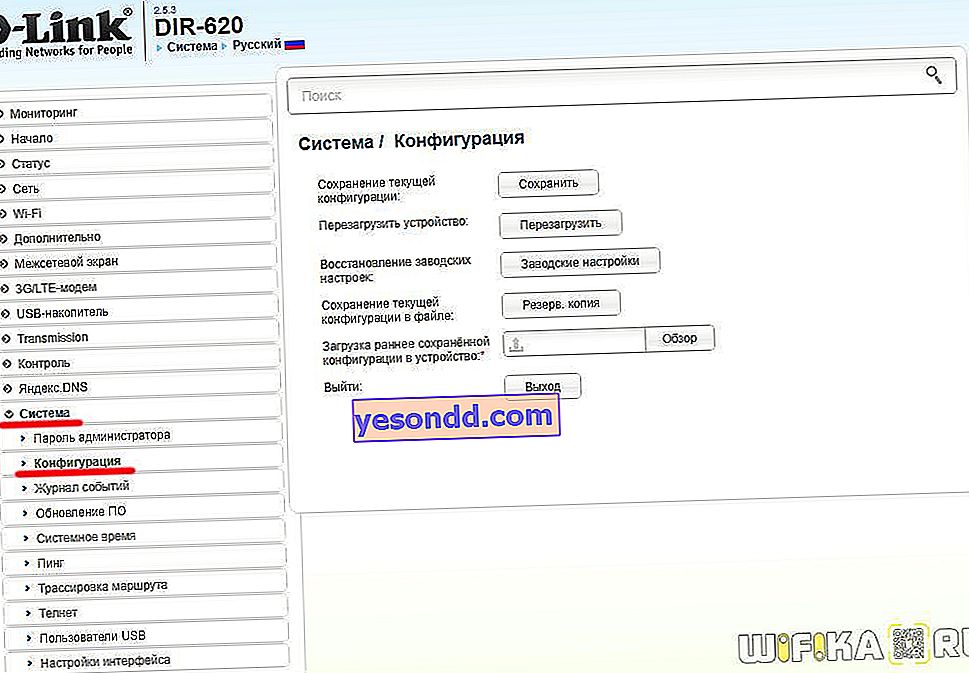
Преди да нулирам рутера D-Link, искам да ви предупредя, че всички по-рано въведени данни ще бъдат изтрити и ще трябва да ги конфигурирате от фабричните настройки!
На първо място, трябва да отидете в раздела за администратор на D-Link от свързания към него компютър, който по подразбиране се намира на //192.168.0.1, входът и паролата са администраторски.
За да рестартирате устройството, за да възстановите правилната му работа в случай на решаване на незначителни проблеми, просто щракнете върху бутона "Рестартиране"
За да направите пълно нулиране на рутера D-Link, щракнете върху бутона "Фабрични настройки". В този случай след рестартиране абсолютно всички данни на рутера ще бъдат изтрити и ще получите устройството във формата, в която е извадено от кутията - ще трябва да конфигурирате всичко отново.
Но за да не се налага да въвеждате всичко от нулата, преди нулиране можете да запишете текущата конфигурация във файл. За да направите това, в съответния параграф щракнете върху бутона „Архивиране“. Файл ще бъде изтеглен на вашия компютър в папката „Изтегляния“ в Windows, с който можете да възстановите текущите настройки
В следващия параграф, „Зареждане на предварително запазената конфигурация в устройството“, можем просто да изберем този запазен файл и да възстановим от резервното копие на D-Link.
Можете също така бързо да осъществите достъп до същите тези настройки, като задържите курсора на мишката върху системната връзка до логото на D-Link. Отваря се прозорец с връзки към икони, водещи директно към желания раздел
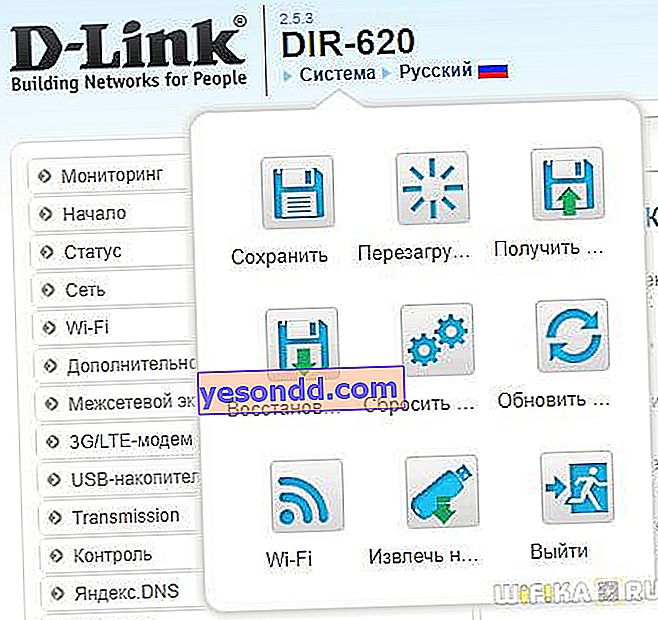
Как да възстановите фабричните настройки на D-Link рутер с бутона Reset
Освен това може да се наложи да върнете маршрутизатора D-Link в състояние „извън кутията“, ако сте забравили паролата за него и не можете да влезете в конфигурационния му панел. След изтриване на всички данни ще има и нулиране на паролата на рутера D-Link, можете да влезете в него под акаунта по подразбиране и да го конфигурирате отново.
В този случай не можете да пренебрегнете възможността за използване на бутона "Нулиране", разположен на кутията - в края на краищата просто не можете да влезете в администраторския панел. Тъй като тази компания има огромен брой модели на нашия пазар - честно казано, не знам кой друг може да се конкурира с нея по отношение на разнообразието - има няколко възможности за изпълнение на този функционален бутон.
Ето го, отделен, вдлъбнат в тялото
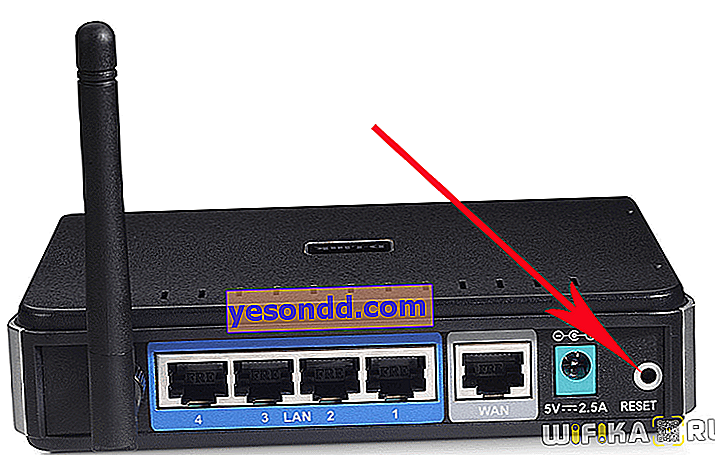
Друг тип, когато те се комбинират с активирането на опцията за бърза връзка с wifi чрез WPS.

Във всеки от тези случаи връщането към параметрите по подразбиране на маршрутизатора D-Link се извършва чрез задържане на бутона за дълго време - 10-15 секунди, докато индикаторите мигат. В комбинираната версия WPS се извиква с кратко натискане, а Reset - с дълго натискане.
